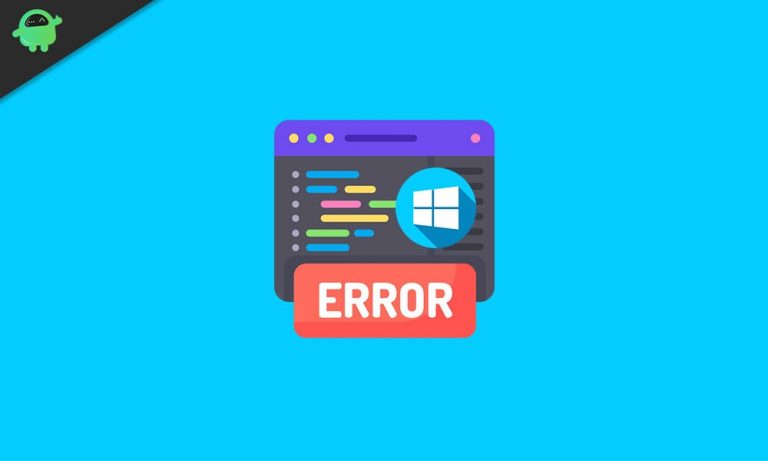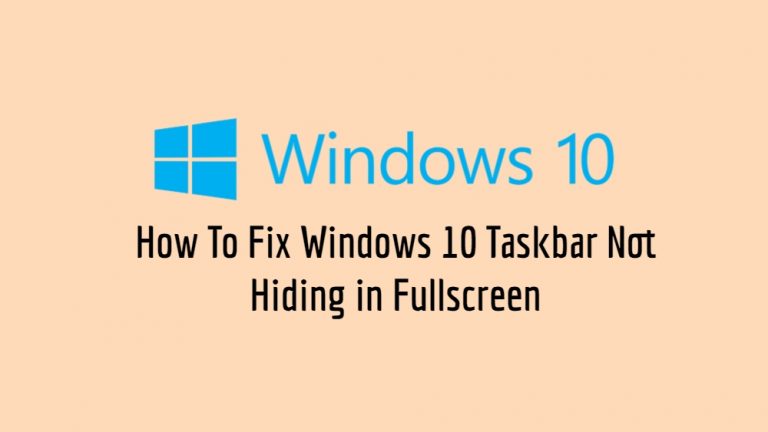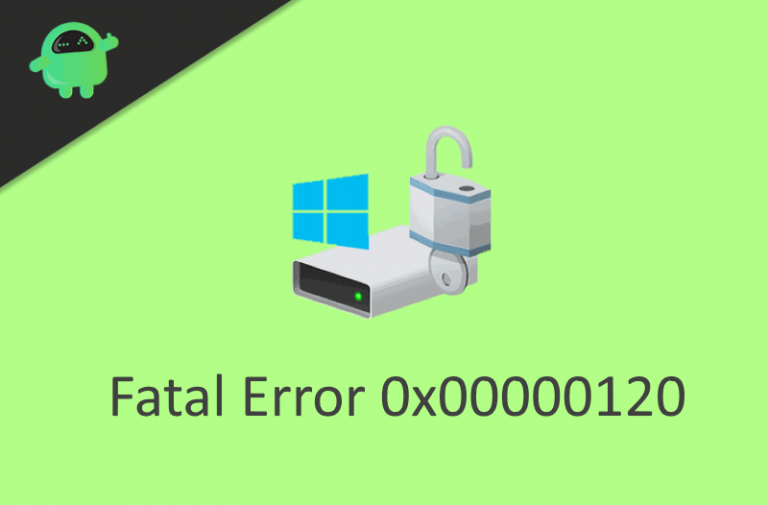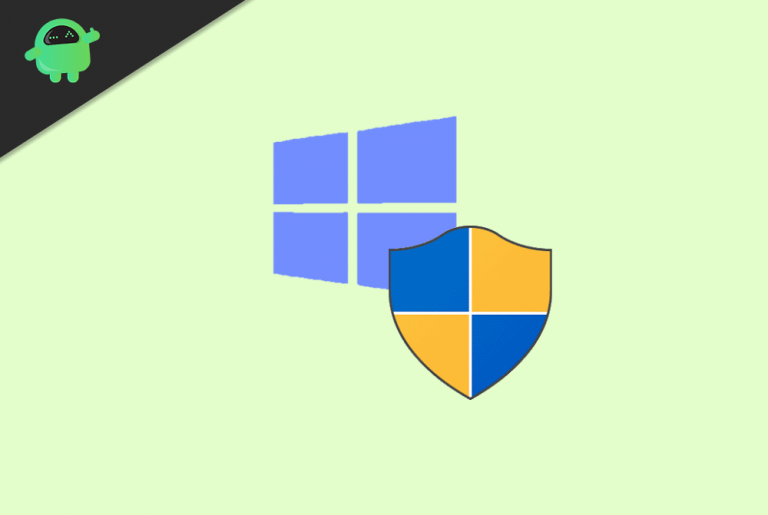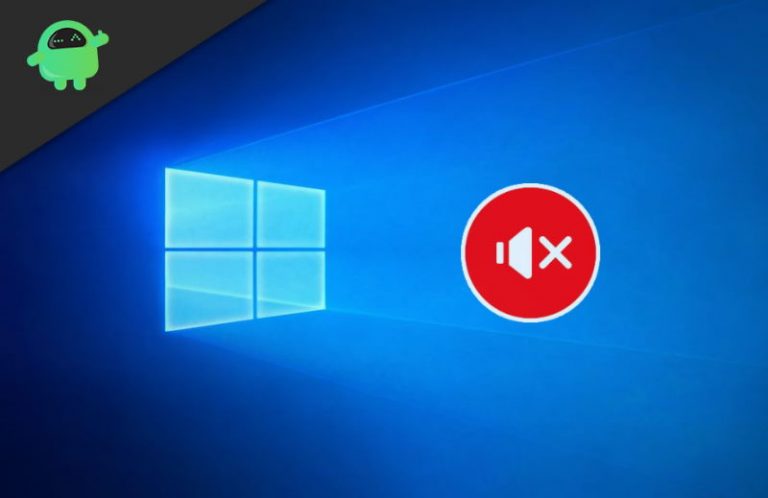Как играть в Minecraft в автономном режиме в Windows 10?
Minecraft – это видеоигра-песочница, выпущенная Mojang в 2011 году, затем Microsoft представила ее в 2014 году. Это единственная самая продаваемая видеоигра за все время с точки зрения продаж на всех платформах. Пока он имеет огромное количество активных игроков в месяц и доступен для широкого спектра платформ, таких как Java, Android, Windows, PlayStation 4, iOS и других. Теперь это онлайн-игра, для которой требуется подключение к Интернету. Но если на всякий случай вы хотите играть в Minecraft в автономном режиме в Windows 10, ознакомьтесь с этой статьей.
В офлайн-игре есть кое-что интересное, например, вам не нужно подключение к Интернету. Пока нет напряжения из-за отсутствия мобильных данных или скорости интернета. Вам не нужно беспокоиться об обновлениях и их ошибках. Тогда вам не нужно аутентифицировать учетные данные для входа в начале сеанса Minecraft. Теперь, без лишних слов, давайте перейдем к шагам.

Как играть в Minecraft в автономном режиме в Windows 10?
Все, что вам нужно сделать, это принудительно настроить некоторые параметры в игре Minecraft для запуска игры без подключения к Интернету. Теперь есть некоторые методы или конфигурации, которые можно настроить для запуска игры даже в автономном режиме на Windows 10.
1. Играйте в Minecraft в автономном режиме в Java Edition.
- Прежде всего, вам нужно будет открыть игру Minecraft из Minecraft Launcher.
- Теперь выберите Один игрок.
- Затем выберите игру или выберите Создать новый мир.
- Далее нажмите на Создать новый мир.
- Заполните поле с названием мира по вашему выбору и выберите Игровой режим.
- Нажмите на Создать новый мир.
- Готово. Теперь вы можете легко играть в игру Minecraft в автономном режиме.
2. Играйте в Minecraft в автономном режиме в Windows 10.
Если вы хотите запустить игру Minecraft в Windows 10, этот метод для вас. Убедитесь, что вы включили автономные разрешения.
- Перейдите в меню «Пуск»> нажмите «Настройки»> «Обновление и безопасность».
- Затем нажмите Проверить наличие обновлений в Центре обновления Windows.
- Если доступно какое-либо обновление программного обеспечения, просто загрузите и установите его.
- После этого запустите приложение Microsoft Store и войдите в систему.
- Нажмите на свою учетную запись пользователя> выберите «Настройки»> «Выбрать разрешения в автономном режиме» и включите переключатель.
Теперь, когда устройство будет обозначено как автономное, вам нужно будет выполнить некоторые из шагов, чтобы играть в игру в автономном режиме. Для этого:
- Запустите игру Minecraft.
- Войдите в учетную запись Xbox Live.
- Теперь, когда игра запустилась, вы можете выйти из нее, если захотите закрыть игру в любой момент.
- Вот и все. Вы можете играть в Minecraft Windows 10 edition в автономном режиме.
- Обязательно обновите версию ОС Windows и графические драйверы, чтобы игра и система работали нормально.
Между тем, если вам интересно узнать подробности о автономном режиме для игр, вы можете выполнить следующие действия:
- Запустить Магазин Microsoft и нажмите на свой профиль.
- Нажмите на Моя библиотека > Выбрать Игры > Нажмите на Показать все.
- Выбрать Майнкрафт > Прокрутите вниз до Дополнительная информация.
- Теперь щелкните ссылку поддержки под Учить больше вариант.
- Вы можете нажать на ссылку – FAQ, чтобы узнать больше о автономном режиме.
Вот и все, ребята. Мы предполагаем, что вы нашли эту статью полезной. По любым вопросам, дайте нам знать в комментариях ниже.